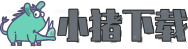wow蓝宝石(wow蓝色宝石)
时间:2022-04-05 04:37:45
小编:什么值得买
阅读:
装机初衷
自己入了《守望先锋》的坑,顺便把妹子也带进了坑,眼看国庆过好妹子要开学去学校了,然而老迈的笔记本并经不起屁股的折腾,于是在换个游戏本和装一台小巧的ITX主机之间,本着能省则省的原则,选择了后者,毕竟在有现成显示器和外设的情况下,3000元的主机预算,能有5000元级别I5+GTX960M级别笔记本的性能了(笔记本的CPU真是不提了,自己ROG本子上的6700HQ《守望先锋》里的表现还不如台式机里那颗5年前的E3 1230),同时也保留了一定的升级空间。
配置选择
先上一下最终配置,之后再容我细细道来选择的心路历程。
CPU:I3 6100散片 625元
散热器:超频三七星瓢虫智能版 35元
主板:昂达H110S全固版 329元
显卡:盈通 GTX950极速版 899元
内存:十铨DDR4 2400 8GB 259元
硬盘:创见SSD220 240G 359元
电源:普力魔i-M350 350W 199元
机箱:SKTC Q1 199元
总计:2904元
最终主机形态,和自己玩屁股的24寸显示器一起摆拍的,可以比较直观的参考大小:

CPU:
3000元的预算,我觉得基本就两个搭配套路,I3+独显或者i5+集显,当然,因为要玩《守望先锋》的缘故,独显必不可少,于是CPU上的选择就只能是I3了,至于为什么选择第六代的SKYLAKE,是因为在第四代构架和第六代构架CPU同台销售并且差价很小的情况下,自然是选择新构架那一点点的提升了,而且从升级的角度考虑,按照INTEL挤牙膏的尿性,即使几年后I3无力,直接淘一块二手I7换上,估计性能也不会比新一代的I5差多少。
至于AMD平台,如果要玩《守望先锋》这样的游戏,APU的集成显卡也只是堪堪够个勉强不卡,如果玩《英雄联盟》这样的MOBA游戏,i3的集成显卡也一样可以保证流畅运行,再加上杯具的性能和无奈的升级潜力,在ZEN发布前,还是放弃吧。
散热器:
在I3 6100 51W的TDP和65°的散射设计温度下,我觉得40元上下的散热器基本都能稳压住了,选择七星瓢虫智能版的选择无非是便宜和4针带温控。
主板:
主板是一个大头,配六代的I3的基本就是H110和B150了,除开基本感觉不到的南桥区别,B150和H110最大的差距应该就是在查了几个USB扩张性上了,不过ITX的机箱本来就没有太多的扩展性,而且在选择H110和B150的预算下也基本不会上M2接口的SSD,本着够用就行的原则,我还是选择了H110,要不就带K的CPU配Z170追求性能,要不就H110配I3、I5的CPU实惠好用呗。因为主板相对CPU更加容易出问题,所以主板是准备走淘宝本地大店或者京东自营的,最早的打算是华擎的B150 ITX小板,不过在确定了机箱可以上21.5*17.5CM以内的M-ATX主板后,就在京东上发现了这货,当时杭州有货最便宜的H110 M-ATX主板了,虽然是那个卖过显卡也生产过MP3的通路货昂达,但是这板尺寸刚好可以装入SKTC Q1的机箱,而且固态电容,前置USB3.0接口,该有的都有了,还有京东兜底的三年质保,还有什么不放心买的理由呢。值得一提的是,京东评论里有说这块板的BIOS是英文的,不过我实际点亮后,其实基本都是中文的,当然要是连识别的硬件型号都要求中文显示的小伙伴,我觉得还是不要没事进BIOS的好。
显卡:
显卡是这套配置里占据预算大头的一环,显卡我个人的选择是京东兜底或者支持个人送保的品牌,其他各种车就不掺和了,之后1000元以内的显卡预算,能考虑的也就RX460,GTX750TI,GTX950了。
首先排除的是RX460,不得不说AMD这次北极星真的有点坑,RX480和470两兄弟不论定价还是性能都很接近,而在千元以内的区间里就剩下了性能只相当于7850的RX460了,当时RX460基本淘宝700多元车价的都是蓝宝石,不能个人送保,真出了问题只能看脸,京东的价格又是死死的咬在800元以上,花超过800买一个7850性能的显卡,除了迷信鸡血驱动战未来的真A饭,应该不会有人花这个冤枉钱了,况且抛开《守望先锋》,看评测RX460在天刀,剑网这些国产网游中的表现还不如N家两兄弟,考虑到网游机的初衷,还是不去尝这个鲜了。
之后是GTX750TI和GTX950的选择,其实对于低画质玩《守望先锋》来说,通过我跑遍杭州多个网吧的人肉测试,这两个卡其实都是够用的,于是就是比性价比环节,GTX750TI是老卡了,京东上2G的基本700可以直接拉货,不过GTX950因为接班人1050还没上市, 京东上的价格还比较坚挺,依旧在1000元左右,不过花1000块买一个GTX950,其实稍显不值,转战天猫,就看到了这货,899的盈通GTX950,因为之前有张战了3年的盈通GTX660,直到被1060接了班也没出什么问题,所以我觉得盈通这个牌子还是可以接受的,再加上天猫购买,又支持个人送保,900块的价格也还算可以接受了。于是一比,花GTX750TI 1.3倍的钱,可以获得1.5倍性能于GTX750TI的GTX950,好像也蛮划算的,况且,总要给其他大型网游留下一点空间,于是就选择了盈通的这张GTX950。
不过,现在GTX1050就要来了,看之前的偷跑,1050TI应该是稍强GTX960,价格会在1100-1300的区间,那么以此推算,1000元上下的1050也不会比GTX950强多少了,在RX460和RX470留下的巨大区间里,老黄的刀法简直随意施展;不过我个人建议还是刚需的话,要不就900以内吃进GTX950,要不安心上1400的1060 3G,不然还是等一等1050好了,毕竟新一代,新期待了。
内存:
挑个便宜的了。当然,I3 6100其实最高只支持DDR4 2133频率的内存,不过谁让我有颗想要上I7的心呢,干脆先买一条2400的,等日后升级了再组个16G的双通道吧。
硬盘:
妹子的电脑,基本只需要一个系统的空间和几个游戏的储存空间,所以240G是绰绰有余了,这块盘最低价时候好像还不到300元,不过随着现在这波内存和固态硬盘大涨价,也奔着400元去了,而且据说这波涨价会一直涨到10月底,现在看京东的内存和硬盘价格的确已经起飞了,刚需要不赶紧下手,要不干脆等双11了;不过我买的时候正好国庆京东在做活动,移动端359元,哪怕是TLC,哪怕口碑一般,有京东兜底的三年质保,又是刚需也没什么好犹豫的了。
电源:
SKTC Q1的机箱,卖家推荐的是上富均小牛,不过因为买的时候卖家店里只有500W的小牛了,279元,没有400W的现货,我觉得没必要多花这笔钱,也懒得去别家店铺重新购买这个不知名的电源,于是重新选择在300元以内的电源,因为显卡买了长卡,电源就只能在小尺寸的电源里选,最后看了众多评论还是选择了这款普力魔的电源了,小巧的尺寸和对我而言足够的供电口(主板的20+4pin,CPU的4+4pin和显卡的6pin都有),两条蛇皮网包线,更是我这类不会走线人士的好伙伴,再加上店家说的三年只换不修(虽然我觉得纯粹看脸,但是京东上的小电源超预算了也没办法),和目前淘宝两家店铺里的一众好评,就是它了。
机箱:

说实话,其实整套配置里,第一个定下来的就是机箱,在最小的体积里尽量能塞入更大的主板,更长的显卡,更大的电源,哦还有便宜,于是乔思伯几兄弟和银欣SG13等一圈比下来,就剩下这货了,27.7*19.0*24.4CM的三围里,能塞下标准ATX电源,21.5*17.5CM以内的主板(ITX和小点的M-ATX通吃),还能装24CM(其实电源体积小点可以到27CM)长度以内的显卡,还有谁?最关键的这个圆圆滚滚的机箱设计,其实妹子用起来比银欣SG13和乔思伯几兄弟棱角设计的都要使用,不怕撞到角上会疼了啊!
于是在经历了国庆旅游之后,上面这几样东西最终聚到了我的工作台(家里的飘窗)上,接下来,就是把它们安到一块了:

装机步骤:
前面看起来一堆话,其实我自己也是萌新一只,除了帮人写了好多次配置单,除了08年高考完的暑假自己攒了台二手机玩《DOD:S》和《TF2》,其他时候都是淘宝看了配置直接去百脑汇组装拉货,要说全新件装机,其实还真是第一次。
首先是CPU上主板,其实基本不用看说明,直接把CPU卡扣杠杆抬起松开,然后顶下塑料的CPU槽保护盖,然后把CPU圆圈缺口和CPU槽里的突出口对上,放进去就可以了,现在都是防呆设计,而且针脚又都在主板上,只能说,放心大胆往上装,然后等进去了以后把CPU的保护盖按回去卡住,就OK了。当然这里我是装了一起到了风扇那步了才想起来要拍照,于是又倒车了回来,所以是一颗带硅脂的CPU,自己安装一般都是装好CPU带上套(保护盖)再抹油(硅脂)的。


之后是CPU散热,按照风扇说明书一步步来,先安装好风扇底座,就是那个黑色的架子,然后给CPU抹上硅脂润滑一下,之后再把风扇给扣去就OK了,因为我采用的是下压式散热,其实也就没考虑风向的问题,如果是红海,玄冰这样的散热器,一般就是把风扇的那侧对准内存条方向即可,哦对了,记得要把风扇拖出来的那根4(3)针的白线插到CPU边上那个白色的底座,供电的。


只有是内存,内存就更简单了,只要把先把主板内存槽两侧的卡扣掰开,然后把内存条上缺口和内存槽上的凸起出对住,然后金手指对准,用力,就进去了。

之后原谅我,迷之自信(赶时间)的跳过了裸机短接检测的环节,直接把主板给安到的机箱里去接跳线了。没错,先卡主板盒子里那个长方形的银板从机箱后侧那个长方形的口子从里往外按住了,然后再把主板的I/O口各各洞对准,就可以固定主板了。装完主板我就直接按着说明把跳线,前置USB和前置音频全接上了,这里我只能说,虽然看起来针孔很多,但是其实,本来就有防呆设计,又有说明书帮忙,一个口一个口准备了接,完全没问题,胆大心细就成!
不过这步最后我还是犯了一个愚蠢的错误,因为前置USB3.0线已接了,我又2逼的吧USB2.0的线也和主板接了,结果导致开机前置的USB口一直很蠢,最后开了机箱,卸了显卡,拿下了前置USB2.0的线,只留下蓝色的前置USB3.0线才解决了问题,好蠢,电脑并不是插得线越多就越快啊

之后是硬盘,因为机箱底板上有硬盘架,所以很简单,螺丝孔对转,拧上就成了,然后用SATA线连接主板,就OK了,方心,口子都是独一无二的,想要接错都难!

之后是显卡,说实话,盈通这货一打开我真是下了一跳,就一张显卡,一个DVI转VGA的口和一个质保证书,就没了,连个静电袋的钱都省下了,可以,这很盈通,不过所幸,显卡本身并没有什么问题,把它插到主板垂直于内存槽的那条长槽里就行了,如果你是ATX班型有两条PCI-E X16的口子的话,那你就插里CPU近的那条就可以了。


说实话,这个机箱的电源位其实设计的很好,电源在机箱底部,避免了乔思伯那几个闷罐机箱直接把电源位设计在主板上的窘况,CPU因此也可以选择更高大的散热器了,机箱里的空间也相对大了些。因为买了SFX电源,所以无法直接在机箱上安装电源,需要问卖家先要一块SFX电源加装板,还好机智的我想到了。
步骤嘛,就是把电源先装在SFX电源加装板上,再把加装板按照装ATX电源的方法给按到机箱底部,感觉有点毫无办法的多此一举了。值得一提的是,因为机箱是后部取电,而电源又装在机箱底部,所以机箱自带了一根电源线,装好电源记得连接机箱的电源线给电源的取电口,就可以从机箱后部走电了。


电源安好,瞬间就剩下了最头大的一步了:走线
当然还是先按部就班的接好那几个呢线,无非是主板的24pin线,CPU的4pin线,显卡的6pin线和SATA口的供电线,虽然看起来是4根很烦的线,但好就好在各有各的样子,想接错那你也插不进去啊,况且还是那句老话,现在都有防呆设计,只要把线头的卡头和主板上电源口的卡扣对准,也歪不了啊!只是我的走线嘛,就突出一个一个字,乱。强迫症不适。都接好,理线前:

理线后,好吧其实就是塞一块给捆了起来:

至于这个机箱定型的样子嘛,就只有这个已经出现过很多次的图了:

因为装完机机箱就已经拿去给了妹子,所以除了装WIN10和基本的驱动,下游戏,并没有做太多的测试,不过为了不忘畅玩《守望先锋》的初心,还是让妹子开着游戏加加打了一些时间,低画质,除了游戏菜单里会默认60帧强行降了一波帧率,战斗时间,畅玩还是完全不在话下SO EASY的,目标达成!

一点心得
虽然没有太多测试,但是从《守望先锋》的表现来看,这个3000元的小主机畅玩其他网游WOW,天刀,剑网,DOTA2,LOL之类也已经不在话下,颇费!SKYLAKE平台,升级I5,I7都可以驱动;额定350W的电源,实测月27CM的显卡空间,也足够上1060这一级别的甜品卡了。当然美中不足是,走线还有待改进,机箱为了美观没有选择顶部开盖版本,以至于显卡一玩游戏就在80°上下运转,准备天气热了,直接拿去钻几个孔帮助散热,解决个问题,毕竟,本文的初衷就是,花少钱多办事呗
【结语】
本文由什么值得买网友“”撰写并授权转载,由于篇幅原因,仅选取了精华的部分进行分享。完整原文可去我站《3000元预算的网游ITX主机装机攻略:配置选择+装机步骤》查看,如果你有更多好物想跟我们分享,欢迎在评论区与我们互动。
本文标签:
-
 火影忍者疾风传究极觉醒2(火影忍者疾风传究极觉醒2存档)文/石若萧3月,没有多少质量过硬的影片上映,再加上多地受到疫情影响关闭了影院,全国大盘连续数日都只徘徊在千余万的规模,这点收入摊到每家影院,恐怕连水电房租都难以缴纳。这时候时间:2022-04-22
火影忍者疾风传究极觉醒2(火影忍者疾风传究极觉醒2存档)文/石若萧3月,没有多少质量过硬的影片上映,再加上多地受到疫情影响关闭了影院,全国大盘连续数日都只徘徊在千余万的规模,这点收入摊到每家影院,恐怕连水电房租都难以缴纳。这时候时间:2022-04-22 -
 火影忍者疾风传国语(火影忍者疾风传国语版全集国语版在线观看)火影忍者疾风传已经完结,没有追番都小伙伴难道不追了吗?接下来为大家盘点一下火影忍者必看的战斗画面有哪些。1.卡卡西VS桃地再不斩这是火影忍者中的第一次真正的战斗,向我们充时间:2022-04-22
火影忍者疾风传国语(火影忍者疾风传国语版全集国语版在线观看)火影忍者疾风传已经完结,没有追番都小伙伴难道不追了吗?接下来为大家盘点一下火影忍者必看的战斗画面有哪些。1.卡卡西VS桃地再不斩这是火影忍者中的第一次真正的战斗,向我们充时间:2022-04-22 - 火影忍者羁绊密码(火影忍者羁绊密码6.95)随着火影忍者手游二测的开启,全新的羁绊系统终于解开了神秘面纱,我们都知道“羁绊”一次是火影忍者中的意义,所以羁绊系统也是游戏内十分重要的系统之一,羁绊系统可以增加玩家的时间:2022-04-22
-
 火影忍者羁绊60六道仙人箴言(火影忍者羁绊6.9仙人真谛)秋名山上行人稀,头昏眼花血糖低。身娇体弱易推倒,带带我吧老司机。第一个:水门在九尾袭击木叶时,水门算好了面具男将来会祸害忍界,于是将一半的九尾之力封印在鸣人体内,还留下了时间:2022-04-22
火影忍者羁绊60六道仙人箴言(火影忍者羁绊6.9仙人真谛)秋名山上行人稀,头昏眼花血糖低。身娇体弱易推倒,带带我吧老司机。第一个:水门在九尾袭击木叶时,水门算好了面具男将来会祸害忍界,于是将一半的九尾之力封印在鸣人体内,还留下了时间:2022-04-22 -
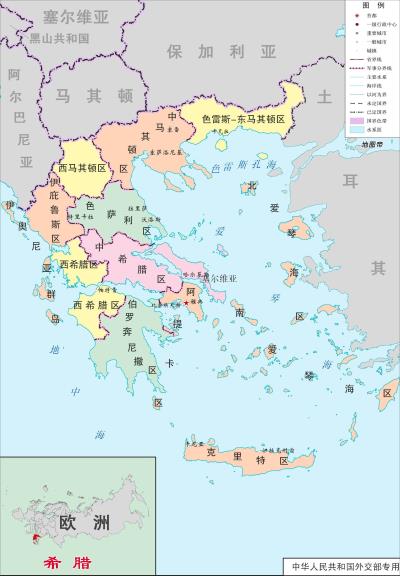 火影忍者羁绊571(火影忍者羁绊571隐藏密码)2021.11.02 农历 九月二十八 辛丑年 【牛年】 戊戌月 甲寅日 周二 第44周希腊概况希腊Ελληνική Δημοκρατία希腊共和国(希腊语:Ελληνική Δημοκ时间:2022-04-22
火影忍者羁绊571(火影忍者羁绊571隐藏密码)2021.11.02 农历 九月二十八 辛丑年 【牛年】 戊戌月 甲寅日 周二 第44周希腊概况希腊Ελληνική Δημοκρατία希腊共和国(希腊语:Ελληνική Δημοκ时间:2022-04-22
热门阅读
-
 暗黑3魔盒(暗黑3魔盒使用攻略)
暗黑3魔盒(暗黑3魔盒使用攻略)
阅读:3585
-
 dnf五一(dnf五一套2022)
dnf五一(dnf五一套2022)
阅读:2266
-
 艾尔登法环摩恩城支线攻略 老头环摩恩城主女儿支线任务
艾尔登法环摩恩城支线攻略 老头环摩恩城主女儿支线任务
阅读:2219
-
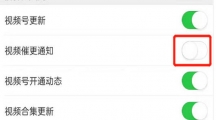 微博不小心点了催更怎么取消(视频催更怎么关)
微博不小心点了催更怎么取消(视频催更怎么关)
阅读:1931
-
 斗罗大陆小舞篇破解版(斗罗大陆小舞篇破解版安卓)
斗罗大陆小舞篇破解版(斗罗大陆小舞篇破解版安卓)
阅读:1647